Installation de RustFS sur macOS
Sous macOS, trois méthodes peuvent être utilisées :
- Docker
- Package de démarrage graphique en un clic
- Package binaire
Cet article explique principalement l'utilisation du package de démarrage graphique en un clic de RustFS pour un démarrage rapide de RustFS.
I. Préparatifs
Veuillez comprendre :
Le mode de démarrage graphique ne prend en charge que le mode mono-machine mono-disque, plus adapté aux environnements de développement, débogage et test.
Pour une introduction détaillée des modes de démarrage, veuillez vous référer aux Modes de Démarrage;
Téléchargez le package d'installation, modifiez les permissions et procédez au démarrage.
II. Téléchargement
Rendez-vous sur la page de téléchargement officielle pour télécharger la dernière version du package d'installation RustFS.
III. Modification des Permissions
Veuillez confirmer que ce programme a les permissions d'exécution pertinentes dans le système d'exploitation macOS.
Double-cliquez sur l'Icône de Démarrage
Double-cliquez sur l'icône de démarrage ;
Cliquez sur configurer le disque ;
Cliquez sur "Start Service", le service RustFS démarre avec succès.
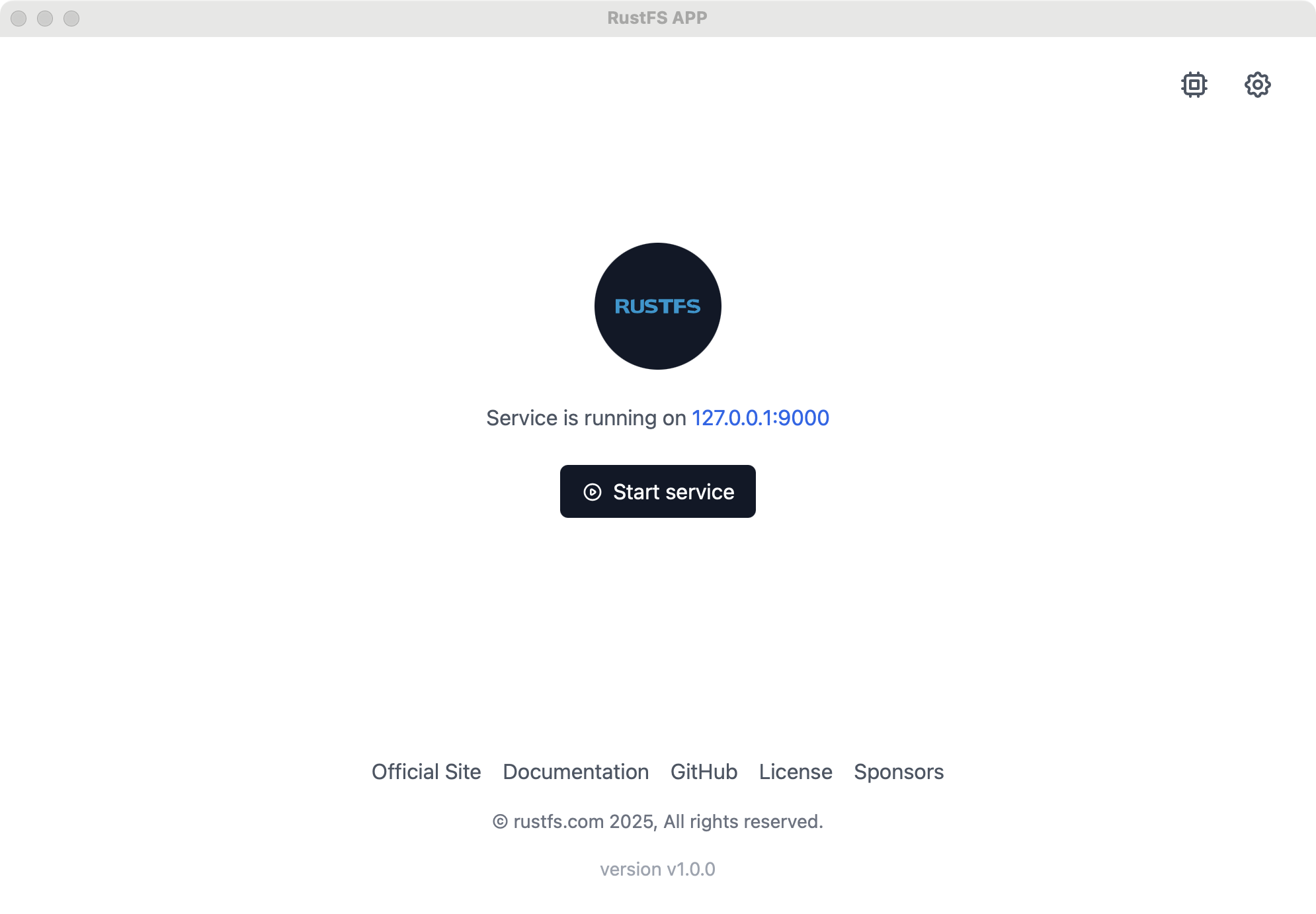
IV. Modification de la Configuration
Cliquez sur le bouton de modification en haut à droite (bouton en forme d'engrenage), vous pouvez modifier :
Le port par défaut du serveur ;
Le nom d'utilisateur et mot de passe de l'administrateur par défaut ;
Le répertoire de disque spécifié ;
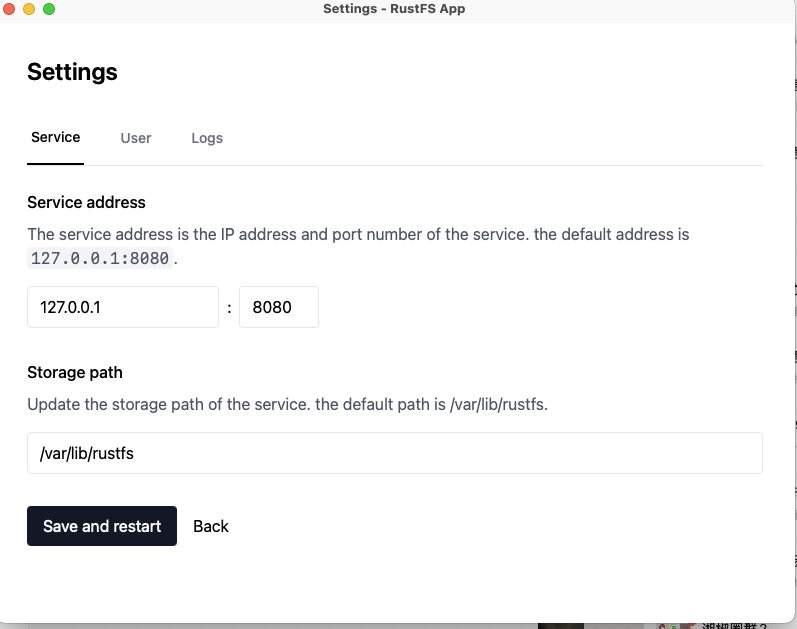
V. Accès à la Console
Après un démarrage réussi, accédez à http://127.0.0.1:7001 pour accéder à la console.